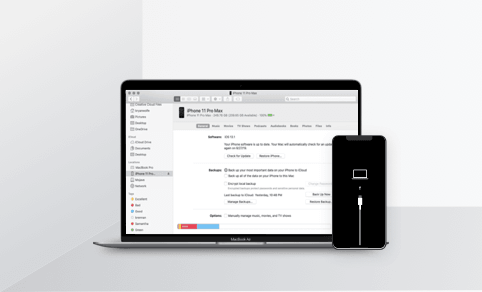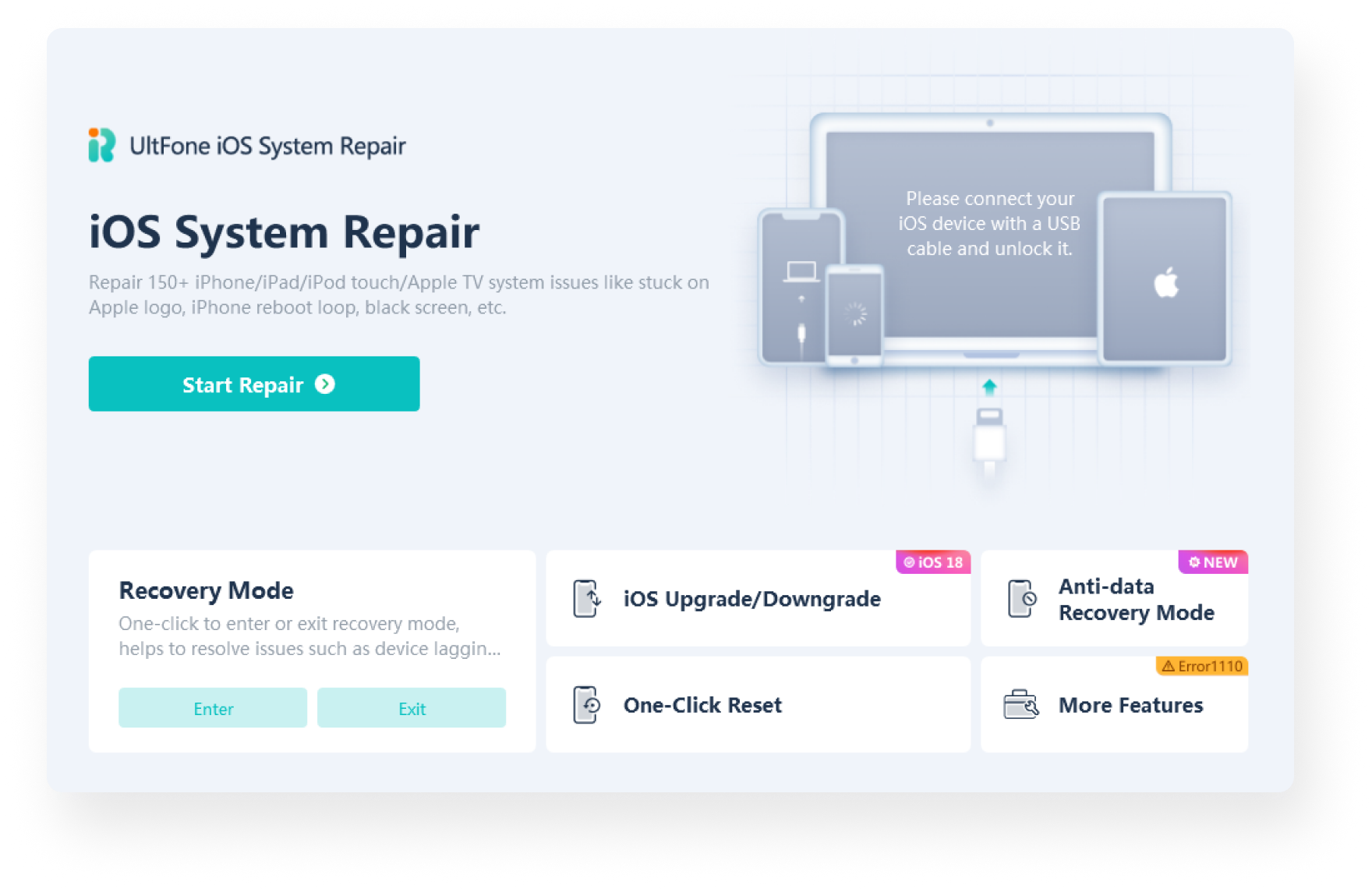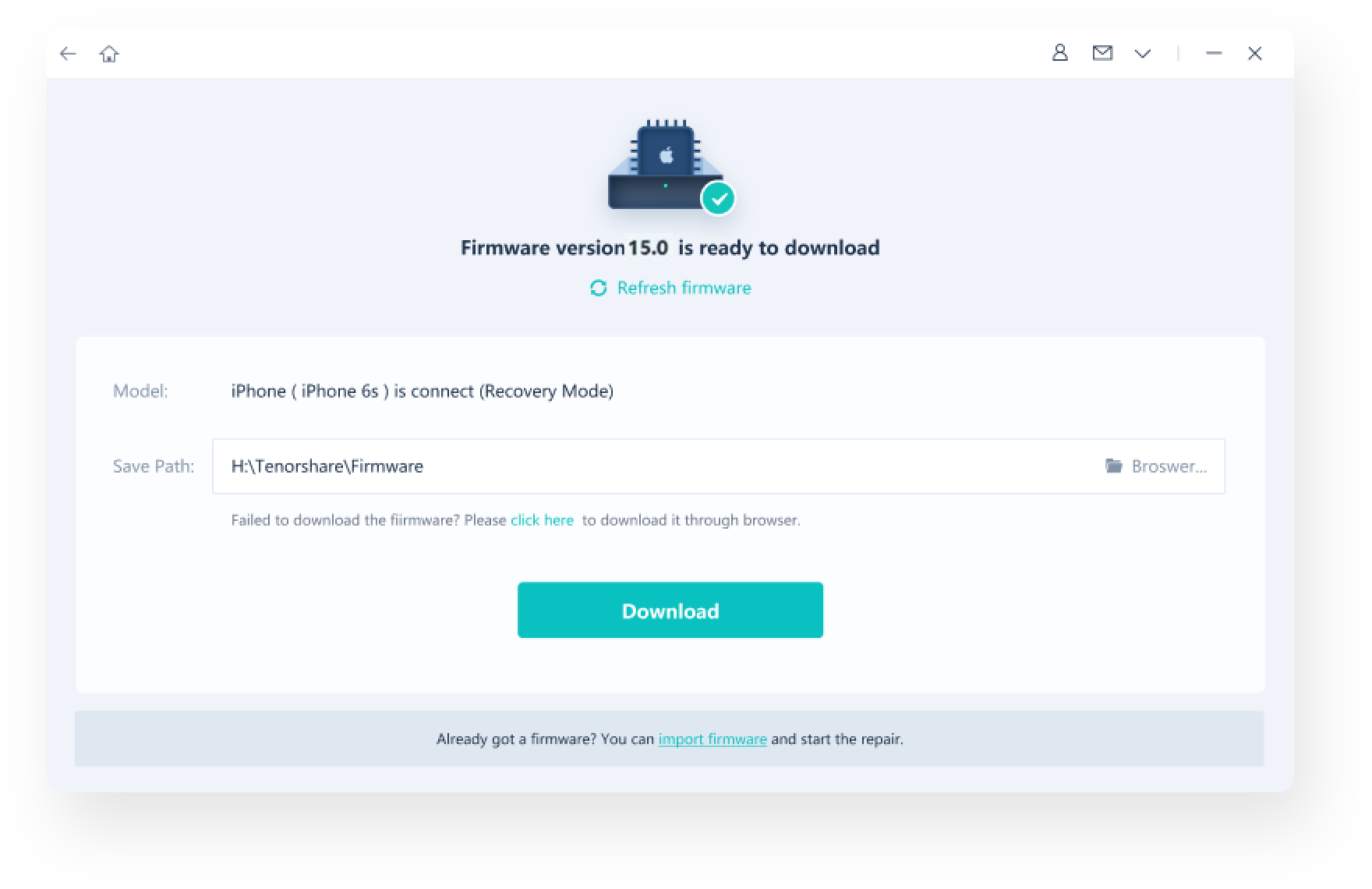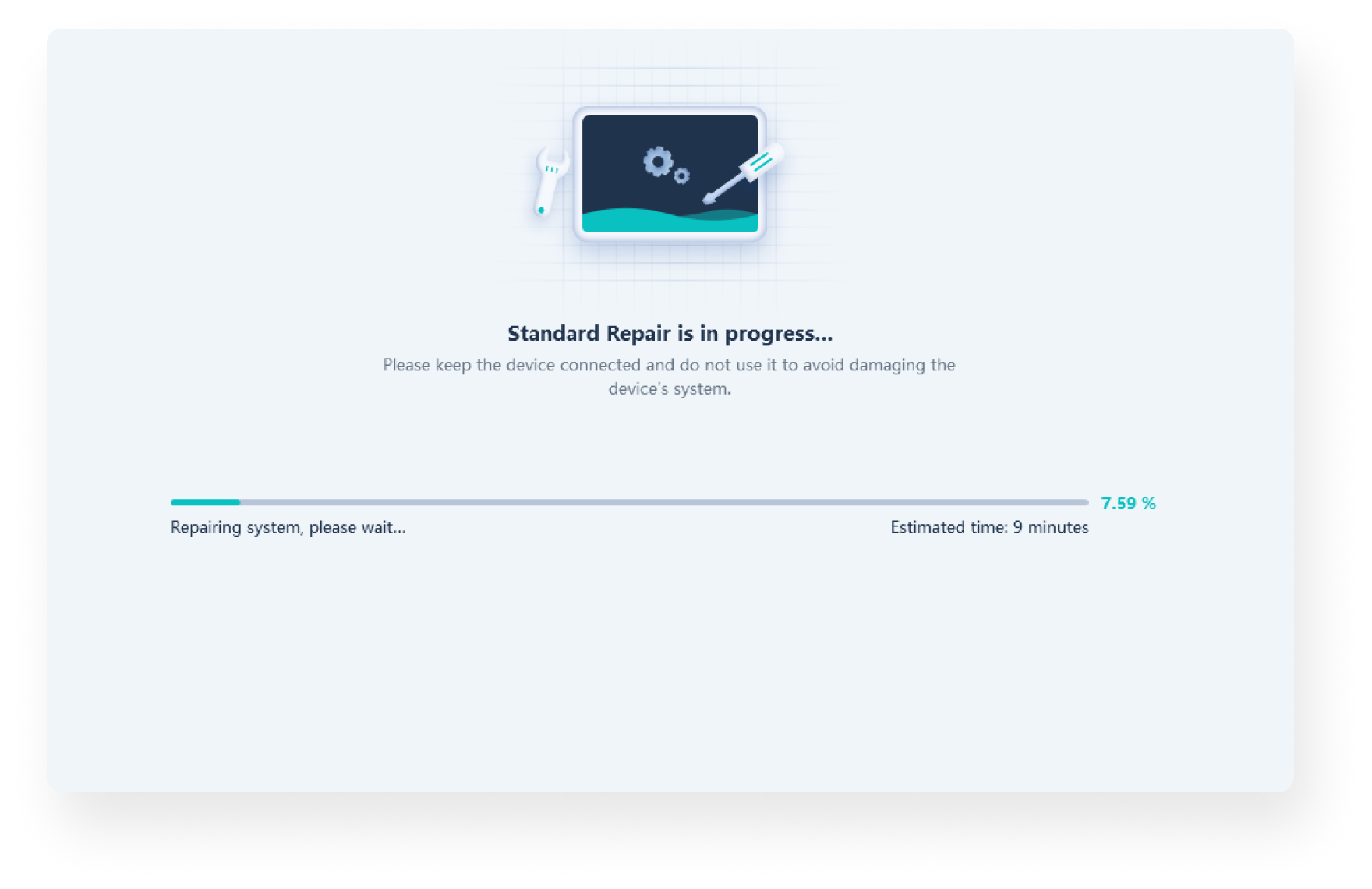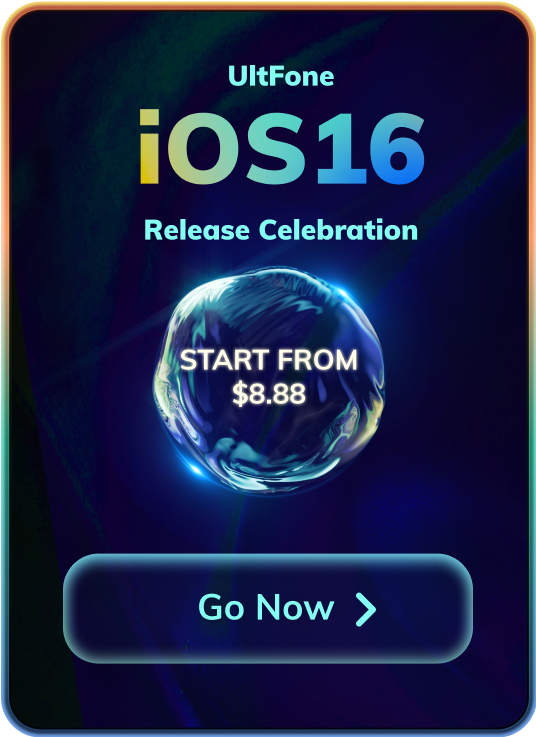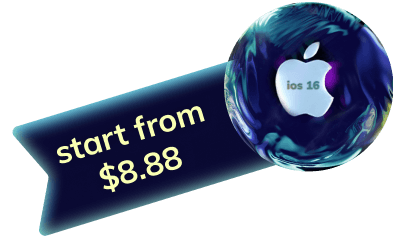Ein Meister von iOS: iOS System Repair unter vielen Szenarien
iPhone-Bildschirm eingefroren und lässt sich nicht einschalten? Die UltFone iOS-Systemreparatursoftware ist in der Lage, mehr als 150 iOS-Systemprobleme zu beheben, wie z. B. das Hängenbleiben beim Apple-Logo, schwarzer Bildschirm, Neustartschleife, Wiederherstellungsmodus und sogar das Zurücksetzen des iPhone/iPad auf die Werkseinstellungen ohne Passwort.
-
Das iPhone ist deaktiviert
-
Apple Logo
-
Steckt im Wiederherstellungsmodus fest
-
Schwarzer Bildschirm
-
Gefrorener Bildschirm
-
Boot-Schleife
-
Battery Drain
-
Weißer Bildschirm
-
Kopfhörermodus
-
Mehr stecken …
Beheben Sie iOS/iPadOS/tvOS/MacOS-Systemprobleme ohne Datenverlust
Die Verwendung der iTunes-Wiederherstellung behebt einige iOS-Systemprobleme, löscht jedoch Ihre Daten, während die Verwendung des UltFone iOS-Systemwiederherstellungstools das System ohne Datenverlust repariert. Und im Vergleich zu iTunes sind keine technischen Kenntnisse erforderlich. Der gesamte Vorgang wird nur ein paar Klicks dauern.
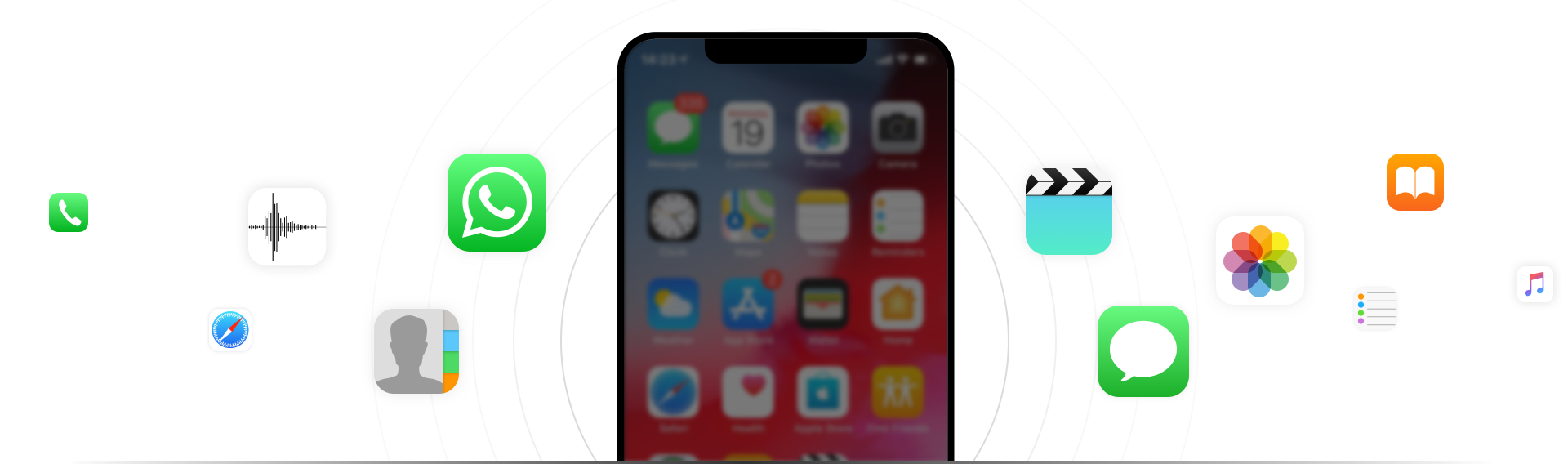
Downgrade von iOS 17 oder Upgrade auf die formale Version ohne Datenverlust
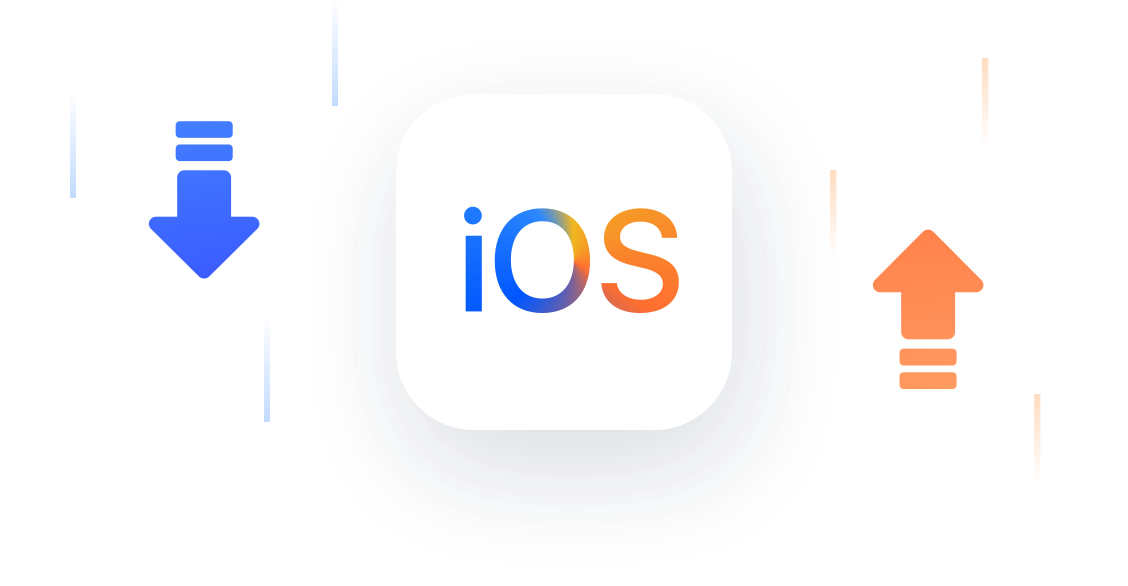
-
Das Programm listet alle verfügbaren Firmware-Versionen auf, die Apple noch signiert. Sie können die geeignete Option zum Downgrade von iOS auswählen. Hinweis: Ein Downgrade ist nicht möglich, wenn Apple die IPSW-Signatur eingestellt hat Datei.
-
Sie können ganz einfach ohne iTunes auf die neueste iOS-Version aktualisieren, und es besteht keine Gefahr, dass Ihr Telefon während des Upgrades kaputt geht. Fühlen Sie sich frei, Ihr System mit wenigen Klicks zu aktualisieren.
Factory Reset iPhone/iPad/iPod/Mac ohne Passwort
Wenn Sie Ihren iPhone-Passcode vergessen haben und das iPhone deaktiviert ist, können Sie mit diesem iOS-Systemwiederherstellungstool iPhone, iPad und iPod ohne Passwort auf die Werkseinstellungen zurücksetzen. Nach dem Zurücksetzen haben Sie vollen Zugriff auf Ihre iDevices.

Sie haben das Passwort vergessen und das iPhone ist deaktiviert
Sie haben ein gebrauchtes iPhone von jemand anderem gekauft, das jedoch gesperrt war
Führen Sie einen Werksreset durch, um Systemprobleme zu beheben
Vor dem Verkauf alle Einstellungen zurücksetzen
Ein Klick, um den Wiederherstellungsmodus zu aktivieren oder zu verlassen
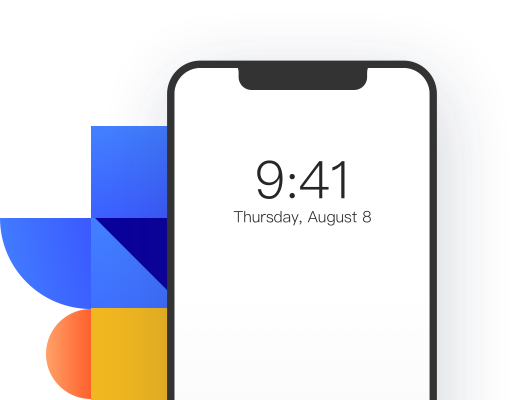
Rufen Sie den Wiederherstellungsmodus auf
Versetzen Sie jedes iOS-Gerät mit einem Klick in den Wiederherstellungsmodus, ohne dass Sie eine Taste drücken müssen.
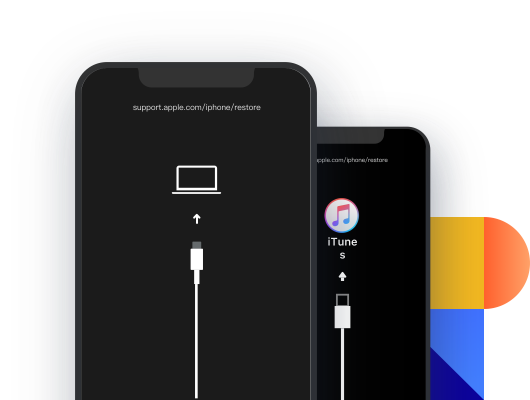
Verlassen Sie den Wiederherstellungsmodus
iPhone bleibt im Wiederherstellungsmodus hängen? Dank des UltFone iOS-Systemreparaturtools können Sie jedes iPhone/iPad/Mac/iPod touch mit einem Klick aus dem Wiederherstellungsmodus holen.
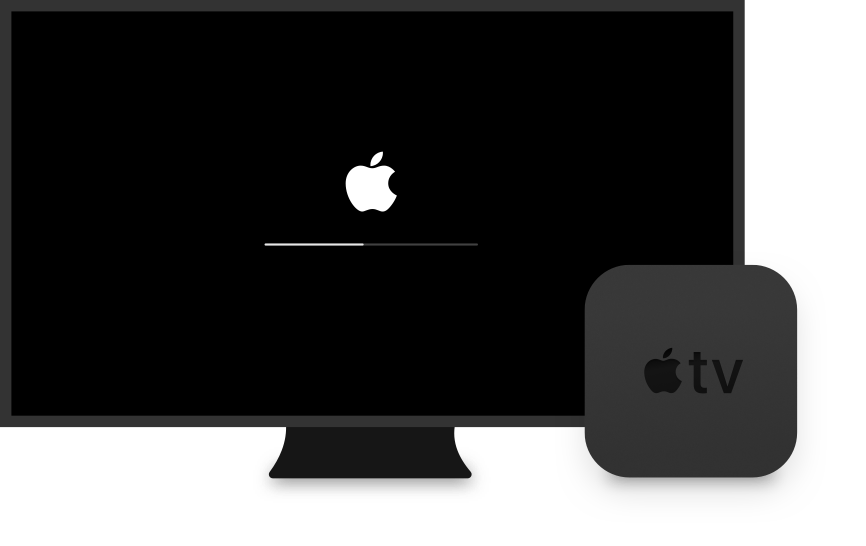
Beheben Sie mehr als 36 Apple TV tvOS-Probleme
UltFone iOS System Reapir ist das Nr. 1 vertrauenswürdiges Tool zur Behebung von Apple TV-Systemproblemen. Sie können Probleme wie ständiges Neustarten/Abstürzen von Apple TV, Hängenbleiben bei Einstellungen, Ladebalken, Apple-Logo und mehr ganz einfach beheben.
-
Apple TV stellt keine Verbindung zu iTunes her
-
Apple TV bleibt bei der Aktivierung hängen
-
Apple TV stuck on AirPlay screen
-
Apple TV bleibt auf dem Home-Sharing-Bildschirm hängen
Beheben Sie über 200 iTunes-Fehler
iTunes kann Ihr iPhone nicht sichern/wiederherstellen/aktualisieren und Fehler 3194, Fehler 9 oder Fehler 4013? UltFone iOS System Repair kann über 200 iTunes-Fehler beheben, ohne Ihre Daten zu löschen.
- 0xe80000a
- Fehler 3194
- Fehler 4013
- Fehler 4000
- Fehler 4005
- Fehler 3600
- Fehler 4014
- Fehler 3014
- Fehler 9
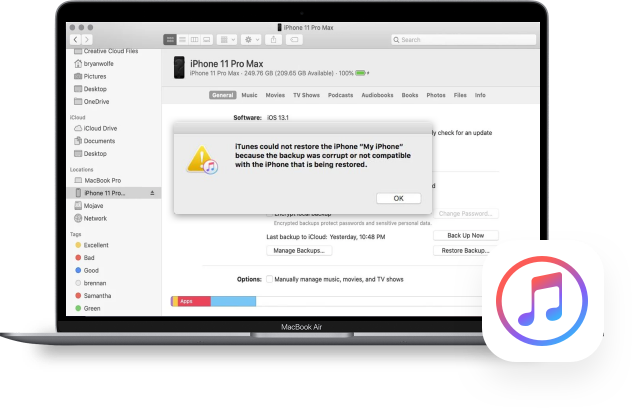
Zwei Reparaturmodi zur Reparatur des iOS-Systems
Es gibt zwei Reparaturmodi, um Ihre iOS-Geräte wieder in den Normalzustand zu versetzen. Keine technischen Kenntnisse erforderlich. Der Standardmodus behebt alle gängigen iOS-Probleme ohne Datenverlust. Während Deep-Mode-Korrekturen nicht anwendbar sind Im Standardmodus werden alle Daten gelöscht.

3 Schritte zum Reparieren des iOS/iPadOS/tvOS/MacOS-Systems auf Normal
UltFone iOS System Repair behebt nicht nur iOS-, sondern auch iPadOS- und tvOS-Systemprobleme im Handumdrehen.
Kostenlose Testphase VS Pro Version
Probeversion
- Rufen Sie den Wiederherstellungsmodus auf
- Verlassen Sie den Wiederherstellungsmodus
- Fix blieb beim Apple-Logo hängen
- Problem behoben, bei dem das Problem beim Schwarz/Weiß-Bildschirm hängen blieb
- Reparieren Sie das eingefrorene iPhone
- Fix: Das iPhone lässt sich nicht einschalten oder laden
- Downgrade/Upgrade iOS
- Entsperren Sie das iPhone ohne Passcode
- ...
Bezahlversion
- Rufen Sie den Wiederherstellungsmodus auf
- Verlassen Sie den Wiederherstellungsmodus
- Fix blieb beim Apple-Logo hängen
- Problem behoben, bei dem das Problem beim Schwarz/Weiß-Bildschirm hängen blieb
- Reparieren Sie das eingefrorene iPhone
- Fix: Das iPhone lässt sich nicht einschalten oder laden
- Downgrade/Upgrade iOS
- Entsperren Sie das iPhone ohne Passcode
- ...
Berühmte Medien und Millionen von Nutzern vertrauen darauf

Mein Telefon zeigt immer noch den deaktivierten Bildschirm an. Ich bin mir jedenfalls nicht sicher, ob es in einer Boot-Schleife steckt oder nicht. Für dieses Tool bin ich zufällig auf diese Software gestoßen, es war eine Überraschung!! Dieses Programm funktioniert definitiv und ich bin froh, dass es funktioniert hat. Verlass dich drauf!

Mein iPhone X hat heute Morgen einen schwarzen Bildschirm und lässt sich nicht einschalten. Ich dachte, es läge nur am Ausschalten, aber das war nicht der Fall. Ich habe diese Software ausprobiert und sie funktioniert. Danke.

UltFone iOS System Repair F&As
F1: Ist UltFone iOS System Repair sicher?
Ja, UltFone iOS System Repair ist seriös und kann sicher auf Ihr Windows oder Ihren Mac heruntergeladen werden. Es unterstützt alle iPhone/iPad/iPod touch/Apple TV auf dem Markt. Wenn Sie diese Software herunterladen oder verwenden, wird Ihr Computer dadurch nicht beschädigt Computer oder Gerät.
F2: Ist UltFone iOS System Repair kostenlos?
Mit dieser Software können Sie auf jedem iOS-Gerät völlig kostenlos in den Wiederherstellungsmodus wechseln. Wenn Ihr iPhone im Wiederherstellungsmodus hängen bleibt, können Sie die Funktion „Wiederherstellungsmodus beenden“ verwenden, um das iPhone fünfmal kostenlos aus dem Wiederherstellungsmodus zu holen. Die Reparatur Die Funktionen „Betriebssystem“ und „Factory Reset iPhone“ können kostenlos getestet werden. Sie müssen auf die Pro-Version upgraden, um alle Funktionen nutzen zu können.
F3: Was ist der Unterschied zwischen iOS-Systemreparatur und iTunes-Wiederherstellung?
iTunes ist ein großartiges Tool, wenn wir ein iPhone-Problem haben, aber die große Sorge ist, dass alle Daten auf dem Gerät gelöscht werden. UltFone iOS System Repair nutzt eine neue Technologie, die die meisten iOS-Systemprobleme ohne Daten lösen kann Verlust mithilfe des standardmäßigen Standardreparaturmodus.
F4: Was ist der Unterschied zwischen dem Standardreparaturmodus und dem Tiefenreparaturmodus?
Wenn Sie die Funktion „Betriebssystem reparieren“ wählen, wird standardmäßig der Standardmodus verwendet. Dies ist der empfohlene Modus, um die meisten iOS-Systemprobleme ohne Datenverlust zu beheben. Der Tiefenreparaturmodus und die Funktion zum Zurücksetzen des iPhone auf die Werkseinstellungen funktionieren Löschen Sie alle Daten und Inhalte. Wenn Ihr iOS-Problem nicht im Standardmodus gelöst werden kann oder Sie den iPhone-Passcode vergessen haben, können Sie mit der Tiefenreparatur einen vollständigen Werksreset durchführen.
F5: Umgeht die iOS-Systemreparatur die iCloud-Aktivierungssperre?
ein. UltFone iOS System Repair unterstützt nicht das Entfernen der iCloud-Aktivierungssperre. Bitte verwenden Sie eine andere Software, UltFone Activation Unlocker um das mit iCloud gesperrte iPhone/iPad/iPod touch ohne Apple-ID/Passwort zu entsperren.
F6: Wie kann ich iOS ohne Datenverlust wieder normalisieren?
Nachdem Sie UltFone iOS System Repair heruntergeladen und auf dem Computer gestartet haben, können Sie iOS-Probleme ganz einfach mit den folgenden Schritten beheben.
- Schritt 1.Wählen Sie im Hauptbildschirm die Funktion „Betriebssystem reparieren“.
- Schritt 2. Verbinden Sie Ihr Gerät mit dem Original-USB-Kabel von Apple mit dem Computer.
- Schritt 3. Klicken Sie auf Jetzt reparieren.
- Schritt 4. Klicken Sie auf die Schaltfläche „Herunterladen“, um das neueste iOS-Firmware-Paket herunterzuladen, das zu Ihrem Gerät passt.
- Schritt 4. Klicken Sie auf „Reparatur starten“, nachdem das Firmware-Paket auf den Computer heruntergeladen wurde.
- Schritt 5. Die Reparatur ist abgeschlossen und Ihr iPhone wird normal neu gestartet.
F7: Warum muss ich mein iPhone/iPad/iPod touch in den Wiederherstellungsmodus oder DFU-Modus versetzen?
Wenn sich Ihr Gerät nach dem Anschließen an den Computer nicht einschalten lässt und sowohl von iTunes als auch von UltFone iOS System Repair nicht erkannt werden kann, hilft unsere Software dabei, Ihr Gerät im Wiederherstellungsmodus oder DFU-Modus zu erkennen. Sie können den Anweisungen folgen auf dem Programmbildschirm, um fortzufahren. Es hat keine Auswirkungen auf die Daten oder Einstellungen auf Ihrem Gerät.
F8: Können Hardwareprobleme durch UltFone iOS System Repair behoben werden??
Nein. UltFone iOS System Repair behebt hauptsächlich iOS-Systemprobleme wie das Apple-Logo, eine Neustartschleife und einen schwarzen Bildschirm ohne Datenverlust. Wenn Ihr iPhone oder iPad Hardwareprobleme hat, kann diese UltFone-Software diese nicht lösen.
Tipps für iOS System Repair
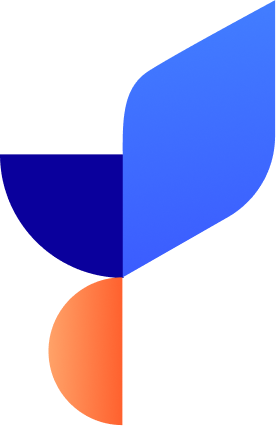
- 5 bewährte Möglichkeiten zur Behebung von Problemen mit der Akkulaufzeit von iOS 17
- So beheben Sie, dass das iPad beim Überprüfen des Updates für iPadOS 17/16/15 hängen bleibt
- [100 % funktionsfähig] wie kann man die Überhitzungsproblem von iOS 17 nach dem Update beheben
- wie kann man ios 17 herunterladen und installieren
- Soll man die iOS 17 installieren?
- [Neuest] Wie können Sie iOS 17 Bugs und Probleme beheben? Sowie Probleme mit Korrekturen
- Eine professionelle Anleitung zur Behebung, dass iOS 17 nicht angezeigt wird
- So aktivieren Sie den iPhone-Entwicklermodus [iOS 16 und iOS 17]